Sisäänkäynti ASUS -reitittimien asetuksiin (192.168.1.1)

- 2788
- 185
- Steven Hermann
Sisäänkäynti ASUS -reitittimien asetuksiin (192.168.1.1)
Meillä on jo yksityiskohtaiset ohjeet eri valmistajien reitittimien asetusten pääsyyn, ja on jopa universaali ohje. Tänään harkitsemme kuinka mennä ASUS -reitittimien asetuksiin. Itse prosessi käytännössä ei eroa muista valmistajista, mutta koska ASUS -laitteet ovat erittäin suosittuja, artikkeli ei ehdottomasti ole tarpeeton.
Teemme kaiken vakiokaavion mukaisesti: ensin muodostamme yhteyden reitittimeen verkkokaapelin tai Wi-Fi-verkon kautta, sitten selaimen kautta siirrymme ohjauspaneeliin. Siirry asetuksiin ja vaihda ne, voit melkein minkä tahansa laitteen. Tietokoneelta, kannettavalta tietokoneelta, tabletista, puhelimesta jne. D. Mutta jos mahdollista, suosittelen, että käytät kaikkea samaa kannettavaa tietokonetta tai paikallaan olevaa tietokonetta ja siirtymään verkkokaapelin asetuksiin. Wi-Fi: ssä voit myös, älä vain välähdä reititintä langattomassa verkossa, muuten todennäköisyys saada tiili :)
Meillä on pääsy ASUS -reitittimen asetuksiin
Jos olet jo kytketty reitittimeen, vieritä sivua hieman alla. Voit ohittaa yhteysprosessin. Jos ei, sinun on asennettava kaapeliyhteys tai Wi-Fi. Harkitaan ensin, kuinka muodostaa yhteyden ASUS -reitittimeen verkkokaapelin avulla.
Kaikki on hyvin yksinkertaista. Otamme kaapelin, joka tulee reitittimen mukana, ja kytke se lähiverkimen reitittimeen (katso huolellisesti, älä liity WAN: hen, ne on allekirjoitettu). Ja kytke kaapeli tietokoneelle tai kannettavalle tietokoneelle verkkoliittimeen. Sellainen:

Kytke reitittimen voima (jos sitä ei vielä ole päällä) ja voit jatkaa. Jos WAN -kaapeli on edelleen kytketty reitittimeen, et voi sammuttaa sitä, se ei häiritse meitä.
Wi-Fi-yhteys
Jos olet jo virittänyt reitittimen, ota yhteyttä langattomaan verkkoon. Luulen, että tiedät miten se tehdään (jos ei, katso tämä artikkeli). Jos sinulla on uusi reititin, niin heti sen yhteyden jälkeen se alkaa lähettää langaton verkko vakiona nimellä. Todennäköisesti sitä kutsutaan "asusiksi" ja se on ilman salasanaa. Yhdistä vain siihen laitteesta, josta siirryt ohjauspaneeliin.
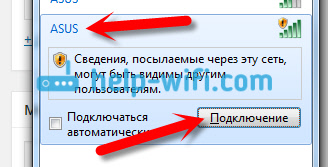
Kuinka siirtyä asetuksiin, jos unohdat salasanan Wi-Fi: stä?
Jos unohdat salasanan langattomasta verkosta, etkä ole kytkettyjä laitteita, joista voit mennä ohjauspaneeliin ja nähdä salasanan, voit siirtyä kaapeliasetukseen. Ja jos tämä ei ole mahdollista, voit nollata ASUS-reitittimen asetukset (paina nollauspainiketta 10 sekunnin ajan) ja säädä sitä uudelleen (Wi-Fi-verkko on ilman salasanaa).
Menemme osoitteeseen 192.168.1.1
Kun olemme yhteydessä reitittimeen, avaa selain ja soita osoite osoitepalkissa 192.168.1.1. Ylittää sen. Jos reititintä ei ole vielä asennettu, niin todennäköisesti asetukset avautuvat sivun kanssa, siellä on ASUS FAST SETSION MASTAR. Jos sisäänkirjautumispyyntö ja salasana tulee näkyviin, niin vakiona - Hallinto Ja Hallinto. Jos et ole vielä vaihtanut niitä. Ja jos vaihdat salasanan syöttääksesi ohjauspaneelin ja unohdat sen, sinun on tyhjennettävä asetukset.
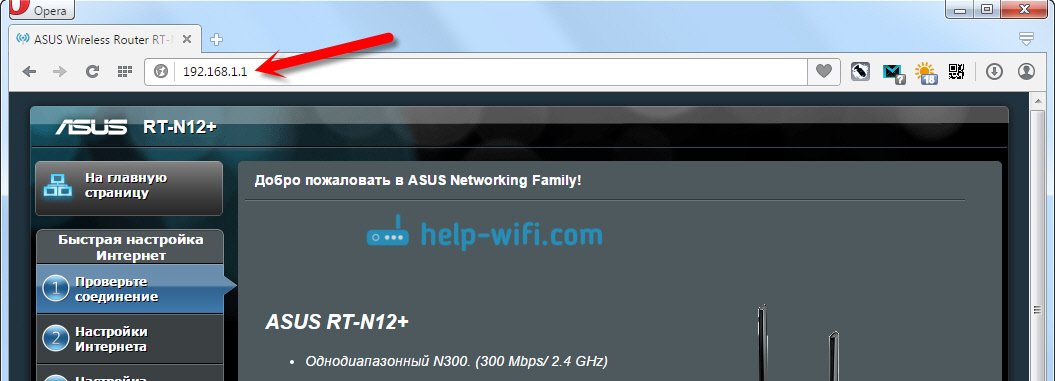
Vakiotiedot asetusten saatavuutta varten on merkitty itse reitittimen alapuolelta.
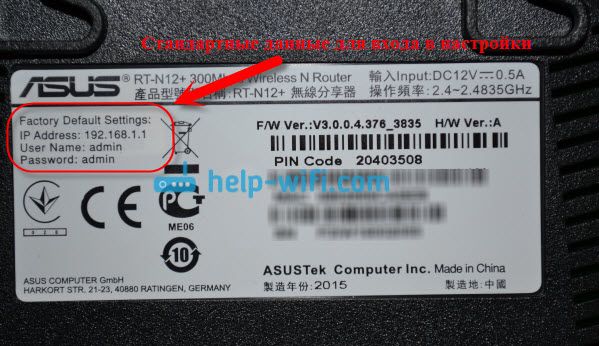
Mitä tehdä, jos se ei mene ASUS -reitittimen asetuksiin?
Kaikki riippuu siitä, mikä ongelma (virhe) ja missä vaiheessa sinulla on. Monilla on ongelmia edelleen yhteyden yhteydessä reitittimeen. Tai yhdistämisen jälkeen selain ei yksinkertaisesti avaa asetuksia "sivua ei ole käytettävissä", on mahdotonta mennä osoitteeseen 192.168.1.1. Nämä ovat suosituimpia ongelmia.
Yritä tehdä seuraava:
- Katso tätä ongelmaa koskevaa artikkelia: Mitä tehdä, jos se ei mene vuoden 192 reitittimen asetuksiin.168.0 -.1 tai 192.168.1.1?
- Muista tarkistaa IP-vastaanottoasetukset yhteyden yhteydessä paikallisen verkon ja Wi-Fi: n kautta.
- Jos automaattinen kuitti on asetettu IP -tinktuureihin ja ongelma pysyy, tarkista, liitätkö kaapelin tietokoneeseen ja reitittimeen oikein. Vai oletko yhteydessä Wi-Fi-reitittimen verkkoon. Tarkista, onko reitittimen virta kytketty päälle (tehon ilmaisimen pitäisi polttaa).
- Yritä mennä ohjauspaneeliin toisesta laitteesta.
- Jos se ei mene ASUS-reitittimen asetuksiin kytkettäessä kaapelin kautta, yritä kytkeä Wi-Fi. Ja päinvastoin.
- Palauta asetukset reitittimessä yritä avata osoite 192 uudelleen.168.1.1.
Jos jokin ei toimi, voit kirjoittaa tästä yksityiskohtaisesti kommentteihin, käsittelemme ongelmasi yhdessä.
- « Kuinka vaihtaa salasana Wi-Fi-reitittimellä D-Link? Ja kuinka selvittää unohdettu salasana
- D-LINK DIR-615/A Ominaisuudet, arvostelut ja valokuvat reitittimestä »

